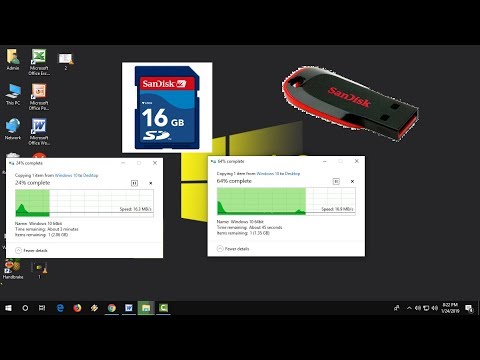Informationslagringsenheder i den moderne verden forbedres konstant: størrelserne bliver mindre, og hastigheden bliver højere. Vi har allerede givet op på disketter, æraen med cd'er og dvd'er forsvinder gradvist, kun det velkendte "flashdrev" forbliver relevant med hensyn til et lagermedium. Hver nye model er mindre, mere rummelig og hurtigere, men samtidig er den "som en nyhed" altid dyrere end dens mere "ældre brødre". Er det fornuftigt at betale for meget? Ikke altid kan du for eksempel prøve at øge hastigheden selv.

Er det nødvendigt
computer, flashdrev, minimal viden om computeren og WINDOWS-operativsystemet
Instruktioner
Trin 1
Først og fremmest skal du sørge for, at din computer og operativsystemet på den er i normal funktionsdygtig stand, da op til 90% af alle problemer med flashdrevets hastighed kan være forbundet med dette. Hvis det er nødvendigt, skal du geninstallere systemet, være særlig opmærksom på installation af drivere til USB 2.0, da de også afhænger af den korrekte funktion af eksterne lagerenheder. Derefter skal du indtaste BIOS i "USB Configuration" -elementet og aktivere "USB 2.0 Controller" -elementet ved at vælge kommandoen "enabled" i "USB 2.0 Controller Mode" -elementet, der vises, vælge "FullSpeed" (eller "HiSpeed") -emne. Flash-drevet fungerer så hurtigt som muligt.
Trin 2
Sørg for, at computerressourcerne ikke er fuldt indlæst, da dette også påvirker hastigheden på arbejdet med flashdrevet. For at gøre dette skal du trykke på tastekombinationen: ctrl + alt + del og se på aflæsningerne af processoren og RAM-belastningen. Det er meget muligt, at computerens ressourcer "forbruges" af antivirusarbejdet, som også kontrollerer alle operationer, der udføres med flashdrevet, det være sig henholdsvis optagelse eller afspilning, hvilket nedsætter hastigheden på sit arbejde eller en anden program eller virus.
Trin 3
Hvis alt er i orden med computerhardwaren og softwaren, skal du udelukke varianter af mulige fejl i flashdrevets filsystem. For at gøre dette skal du kontrollere det for fejl: indtast "flashdrevets egenskaber", fanen "service", og klik på knappen "afkryds", markér afkrydsningsfelterne til dette, emnerne i det vindue, der åbnes. Prøv også at formatere USB-flashdrevet i standardtilstand ved at højreklikke på det og vælge det relevante menupunkt.
Trin 4
Skift filsystemet til flashdrevet til NTFS, det mest pålidelige og fejltolerante filsystem i dag, nogle gange øger det hastigheden, især med flashdrev med stor kapacitet og når du arbejder med store filer. Når du formaterer, skal du øge størrelsen på flashhukommelsesklyngen, da jo større klyngestørrelsen er, jo højere er skrive- / læsehastigheden, når du arbejder med flashhukommelse. For at gøre dette skal du finde fanen "Kør" i menuen "Start", indtaste kommandoen "cmd", i kommandopromptvinduet, der åbnes, indtaste kommandoerne adskilt af et mellemrum: Format X: / FS: Y / A: Z (hvor "X" er diskens lydstyrke, "Y" - filsystem: FAT, FAT32, NTFS, "Z" - klyngestørrelse). I stedet for X skal du indtaste diskvolumenetiketten (G, F osv.), I stedet for “F” skal du skrive navnet på filsystemet (FAT, FAT32, NTFS) og i stedet for Z placere klyngestørrelsen (standard er 4K, den maksimale mulige er 64K.